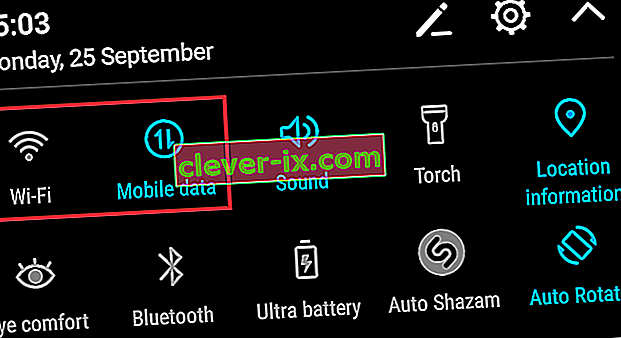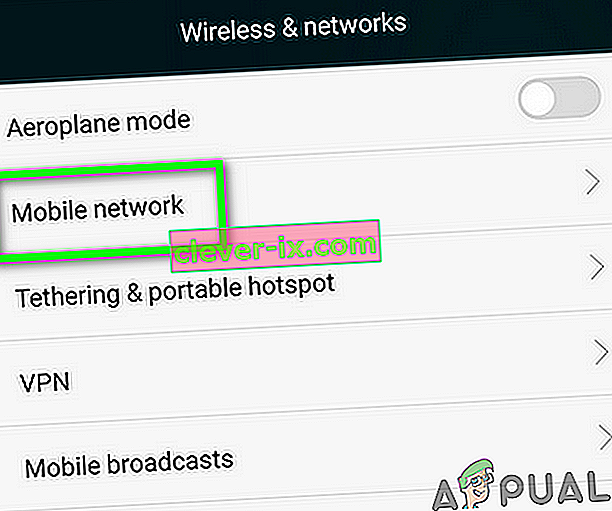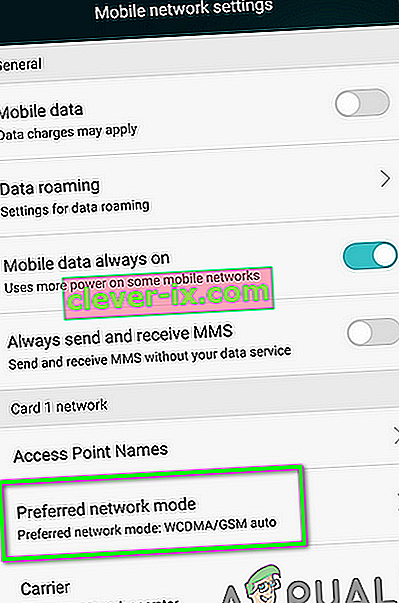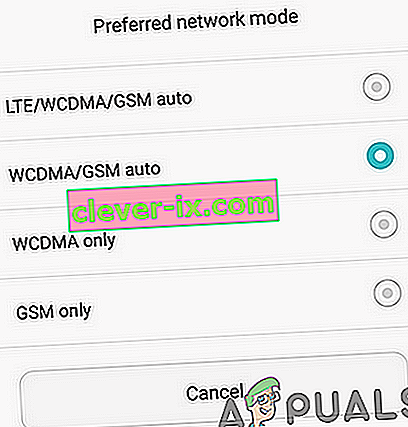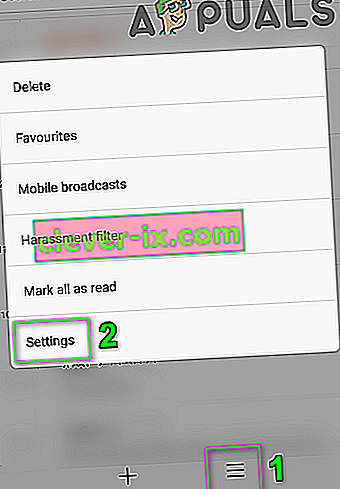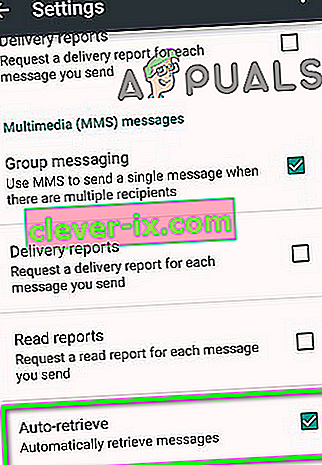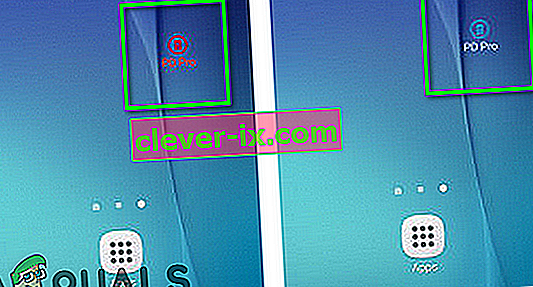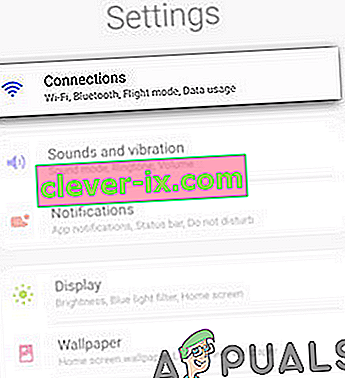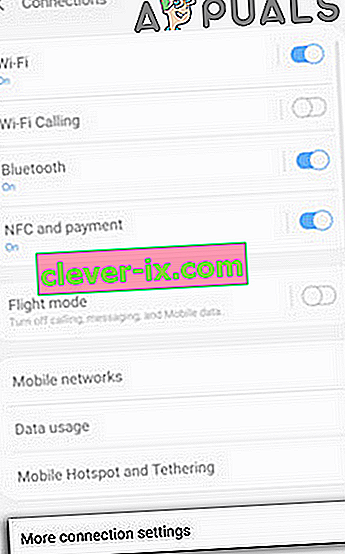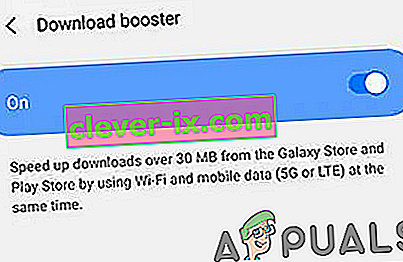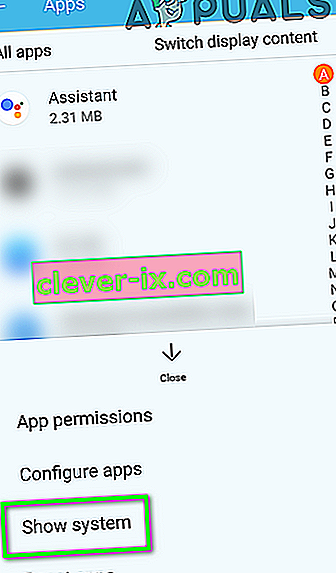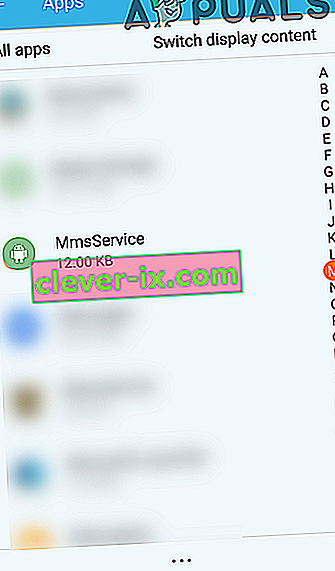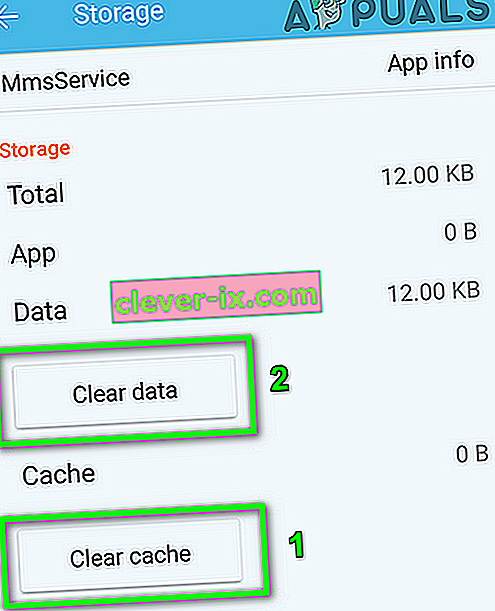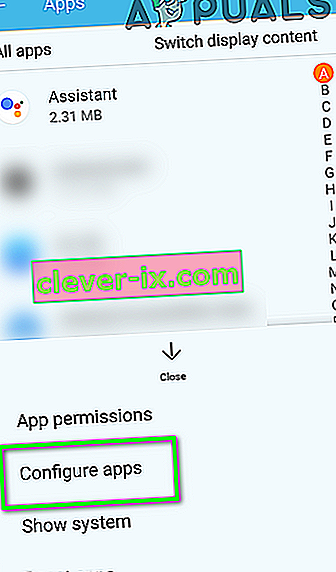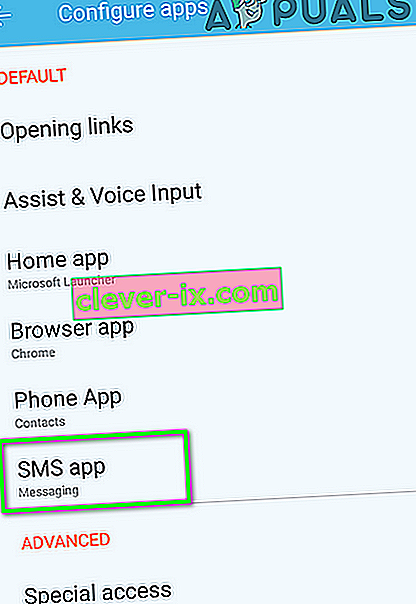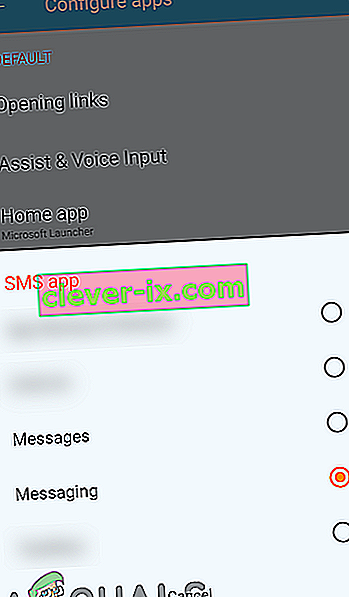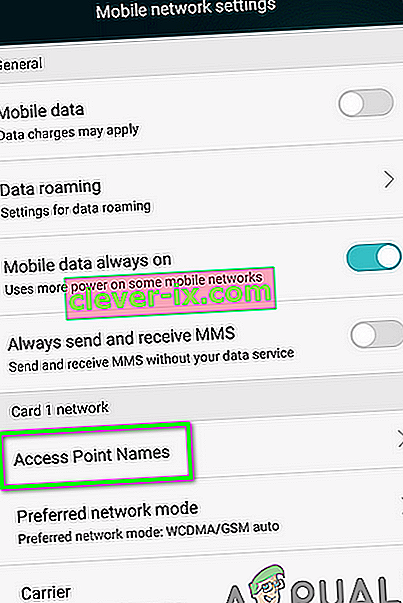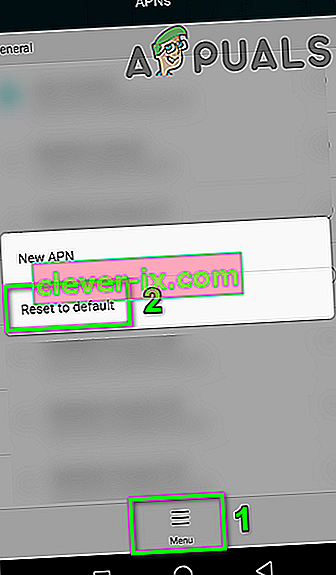Mogelijk ziet u het bericht dat de bijlage niet kan worden gedownload vanwege corrupte cache / gegevens van de MMS-service of een corrupte cachepartitie. Bovendien kunnen incompatibele berichtentoepassingen of ongeldige APN-instellingen ook de foutmelding veroorzaken.
De getroffen gebruiker krijgt de fout te zien wanneer hij probeert een mms-bijlage te downloaden. Sommige gebruikers hebben gemeld dat ze het probleem alleen in groepschats onder ogen hebben gezien. Het foutbericht verschijnt ook wanneer de gebruiker zijn telefoon ontgrendelt (in sommige gevallen op het vergrendelscherm) of wanneer hij de berichten-app start.

Dit probleem is lastig omdat het te wijten kan zijn aan de serviceprovider of uw telefoon.
Voordat u begint met het oplossen van problemen om een multimediabericht te downloaden, moet u ervoor zorgen dat er geen maximale bestandsgrootte is ingeschakeld in de MMS-instellingen. Controleer ook of een andere simkaart goed werkt met uw telefoon. Als dit het geval is, ligt het probleem bij de serviceprovider. Als het niet werkt, ligt het probleem bij uw telefoon. Zorg er bovendien voor dat er geen netwerkstoring in de buurt is.
Houd er rekening mee dat een telefoon die geen provider is, het mms-bericht mogelijk niet kan downloaden, zelfs niet als bellen via wifi is ingeschakeld. Als u alleen het foutbericht heeft en er geen MMS in behandeling is, probeer dan de berichtmeldingen in de telefooninstellingen te activeren / deactiveren .
Zorg ervoor dat u een dataplan heeft geactiveerd voor uw verbinding. Als je ooit iMessage hebt gebruikt, meld je dan je nummer af bij iMessage (je kunt dit als laatste redmiddel doen). Start tot slot uw apparaat opnieuw op of schakel de vliegtuigmodus in / uit.
Oplossing 1: de netwerk- / netwerkmodus wijzigen
U kunt het mms-bericht niet downloaden als u de mms-bijlage via Wi-Fi probeert te downloaden, tenzij de optie voor bellen via Wi-Fi is geactiveerd. En als de genoemde optie actief is, zelfs dan, kunt u het probleem tegenkomen op telefoons die geen provider zijn. In dit geval kan het probleem mogelijk worden opgelost door Wi-Fi uit te schakelen en mobiele data in te schakelen.
- Ontgrendel je telefoon en schuif naar beneden vanaf de bovenkant van het scherm.
- Tik vervolgens op Wi-Fi om het uit te schakelen.
- Tik nu op Mobiele gegevens om het in te schakelen.
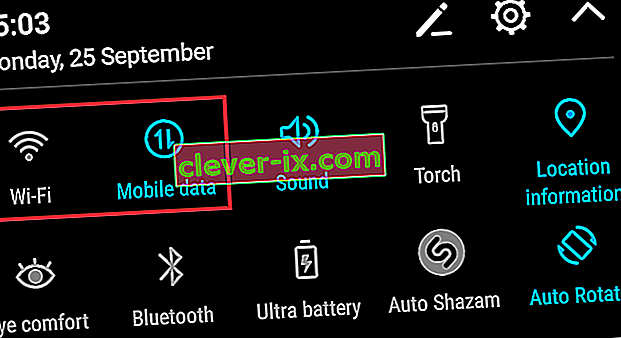
- Probeer vervolgens het bericht te downloaden om te controleren of de fout niet is verholpen.
- Als dat niet het geval is, open dan Instellingen van uw telefoon en tik op Meer .

- Tik nu op Mobiel netwerk .
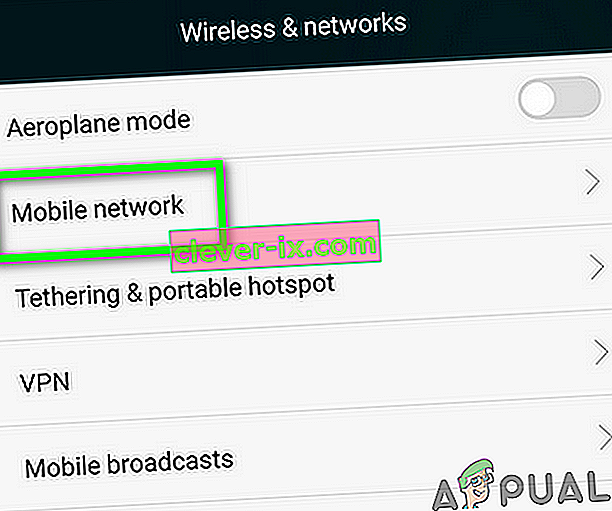
- Tik vervolgens op Voorkeursnetwerkmodus .
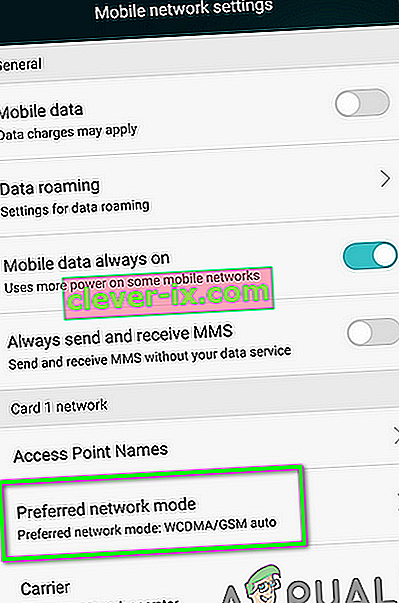
- Probeer nu verschillende netwerkmodi zoals Automatisch of LTE enz. En controleer of het MMS-probleem is opgelost.
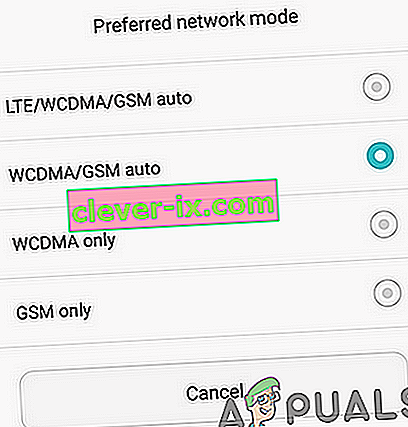
Oplossing 2: schakel de instelling voor automatisch ophalen van mms in / uit
Automatisch ophalen is een functie (indien ingeschakeld) waarmee uw telefoon automatisch de multimedia downloadt en de gebruiker niet op de media hoeft te tikken om deze te downloaden. Maar deze Auto-retrieve-functie is een tweesnijdend zwaard in het geval van onze foutmelding. Soms is het essentieel om het bericht op te halen, terwijl het in andere gevallen de hoofdoorzaak van het probleem is. In ons geval kan het probleem worden opgelost door het automatisch ophalen in / uit te schakelen.
- Open de Berichten-app en tik op Menu .
- Tik vervolgens op Instellingen .
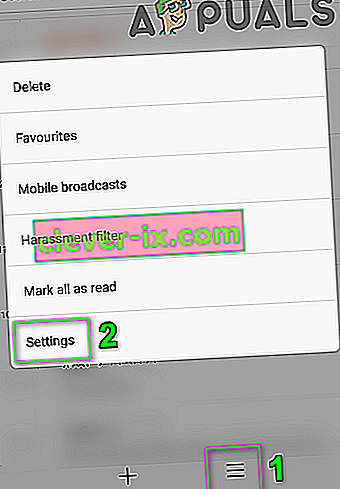
- Schakel nu de optie Auto Retrieve (of Auto Fetch) uit en start uw telefoon opnieuw op. Als het al is ingeschakeld, schakel het dan uit.
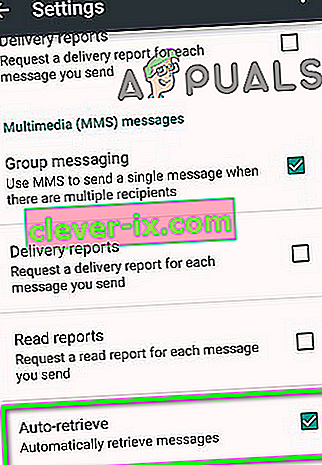
- Controleer na het opnieuw opstarten of u het mms-bericht kunt downloaden.
Oplossing 3: schakel de pakketuitschakeling uit
Package Disabler (of een vergelijkbaar hulpprogramma) wordt door veel gebruikers gebruikt om bloatware-apps te blokkeren. De Package Disabler blokkeert veel essentiële apps en services als de optie Bloatware uitschakelen is ingeschakeld. U kunt de huidige fout tegenkomen als de MMS-service van uw telefoon bloatware is gemarkeerd door de Package Disabler en de service dus is uitgeschakeld. In dit scenario kan het probleem worden opgelost door de pakketuitschakeling uit te schakelen.
- Tik op de widget Pakket uitschakelen (de kleur moet rood zijn als deze is ingeschakeld), en de kleur van het widgetpictogram wordt blauw.
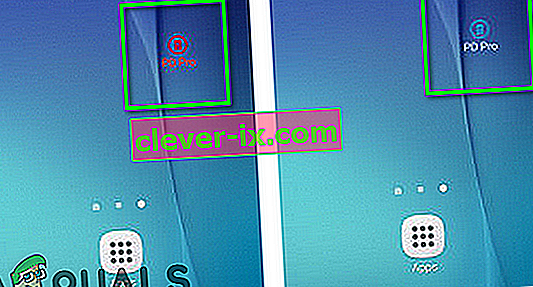
- Controleer vervolgens of u het mms-bericht kunt downloaden.
Oplossing 4: schakel Download Booster in
De Download Booster is een functie (voornamelijk ondersteund door Samsung) waarmee u bestanden groter dan 30 megabyte sneller kunt downloaden door tegelijkertijd een Wi-Fi-verbinding en mobiele gegevensverbinding te gebruiken. Downloadbooster kan worden gebruikt om een verscheidenheid aan items te downloaden, zoals apps in Galaxy Apps en Play Store enz.
U kunt de besproken fout tegenkomen als een fout in de netwerkcommunicatie het downloaden van het bericht in de huidige netwerkmodus verhindert. In deze context kunnen de Samsung-gebruikers het multimediabericht downloaden door de Download Booster in te schakelen.
- Schakel wifi en mobiele data in .
- Open nu Instellingen van je telefoon en tik op Verbindingen .
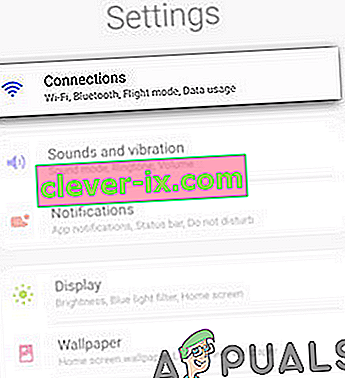
- Tik vervolgens op Meer verbindingsinstellingen .
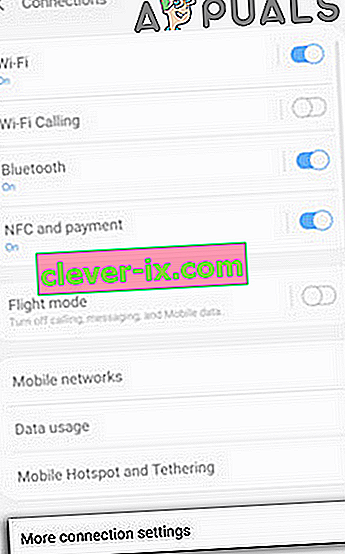
- Tik nu op Download Booster .
- Schakel vervolgens de Download Booster in en start uw apparaat opnieuw op.
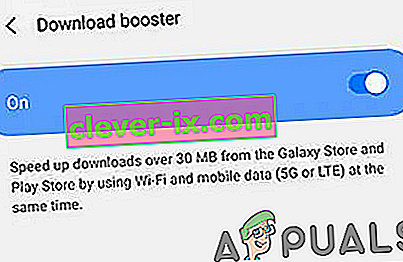
- Probeer na het opnieuw opstarten het mms-bericht te downloaden om te controleren of de fout niet is verholpen.
Oplossing 5: wis cache en gegevens voor mms-service
MMS-service gebruikt een cache om zijn bewerkingen uit te voeren. Het is mogelijk dat u het mms-bericht niet kunt downloaden als de cache / gegevens van de service beschadigd zijn. In deze context kan het probleem mogelijk worden opgelost door het cachegeheugen en de gegevens van de service te wissen.
- Open Instellingen van uw telefoon en tik op Apps .
- Tik nu op de knop Meer (onder aan het scherm) en tik vervolgens op Systeem weergeven .
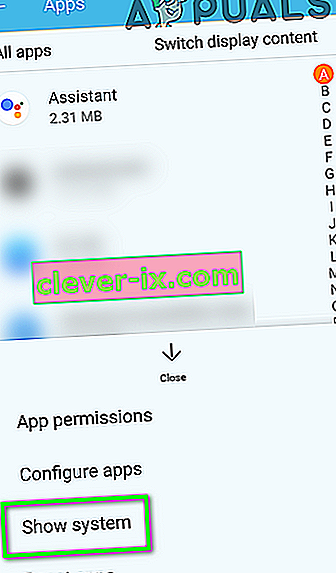
- Tik nu op MmsService en vervolgens op Opslag .
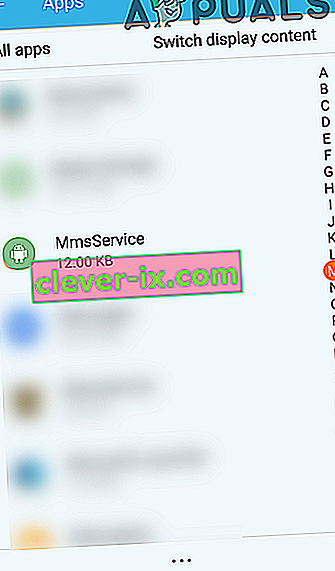
- Nu tik op Cache wissen en Gegevens wissen en bevestig de dialoog.
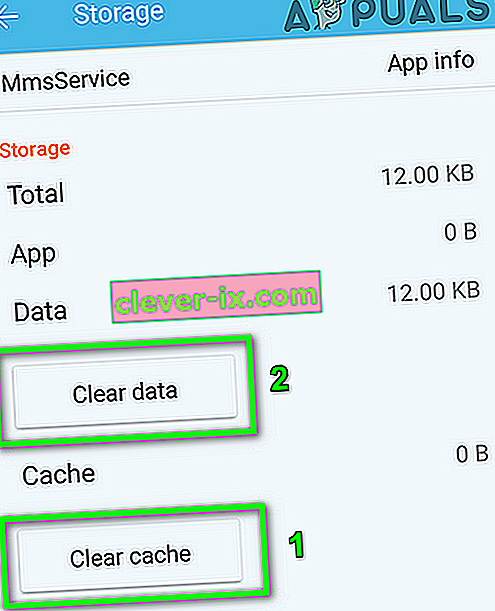
- Start nu je telefoon opnieuw op.
- Probeer na het opnieuw opstarten het bericht te downloaden en controleer of het probleem is opgelost.
Oplossing 6: wis de cachepartitie
Naast de app-cache gebruikt Android OS de cachepartitie voor verschillende systeembewerkingen. U kunt de besproken fout tegenkomen als de genoemde cachepartitie beschadigd raakt. In deze context kan het probleem mogelijk worden opgelost door de cachepartitie te wissen.
- Wis de cachepartitie.
- Start uw smartphone opnieuw op en controleer of uw telefoon vrij is van de mms-fout.
Oplossing 7: schakel het IPV6-protocol uit
Het IPV6-protocol is geïntroduceerd om de beperkingen van het IPV4-protocol recht te zetten, maar het heeft nog steeds een aantal problemen. U kunt de fout tegenkomen als het IPV6-protocol is ingeschakeld in uw router en u die verbinding gebruikt om de mms te downloaden. In deze context kan het probleem mogelijk worden opgelost door de IPV6 uit te schakelen.
- Schakel het IPV6-protocol op uw router uit . U kunt dit doen door naar de instellingen van de router te navigeren via het IP-adres op de achterkant.
- Controleer vervolgens of u de mms-berichten kunt downloaden.
Oplossing 8: de berichtentoepassing wijzigen
Het MMS-probleem dat u tegenkomt, kan worden veroorzaakt door de berichten-app die u gebruikt. In sommige gevallen wordt het probleem gegenereerd door de stock messaging-app, terwijl in andere gevallen het probleem wordt opgelost door het gebruik van de stock messaging-app. Er zijn gemengde meningen van de smartphonegemeenschap. Als u T-Mobile gebruikt, probeer dan T-Mobile Digits te gebruiken.
Als u de stock-berichten-app gebruikt, installeert u een andere berichten- app zoals Berichten (Google), Hangouts, Textra en schakelt u vervolgens de standaard berichten-app over naar de nieuw geïnstalleerde applicatie.
Als u een berichten-app van derden gebruikt, schakelt u de standaard berichten- app over naar de stock-berichten-app .
- Om de standaard Berichten-app in te stellen, opent u Instellingen van uw telefoon en tikt u op Toepassingsbeheer.
- Tik vervolgens op de knop Meer en tik vervolgens op Apps configureren .
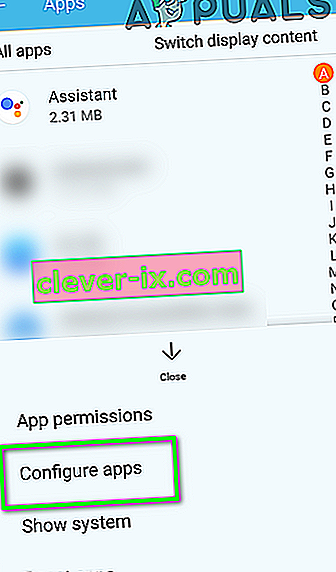
- Tik nu op de sms-app .
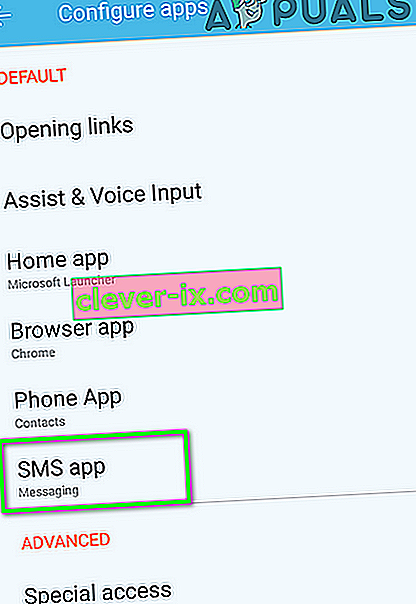
- Selecteer vervolgens in de lijst met apps de app die u als standaardapp voor berichten wilt gebruiken.
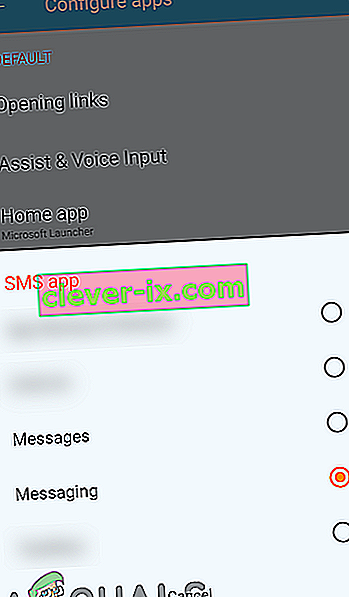
- Controleer na het wijzigen van de standaard sms-app of de fout met het mms-bericht is opgelost.
Oplossing 9: installeer / reset de Carrier- of APN-instellingen
Uw telefoon gebruikt APN (Access Point Name) om verbinding te maken met een draadloze dienst. U kunt de mms-berichten niet downloaden als de APN-instellingen van uw telefoon niet geldig zijn. In dit geval kan het probleem mogelijk worden opgelost door de carrier-instellingen opnieuw te installeren of opnieuw in te stellen.
- Open Instellingen van uw telefoon en tik op Meer .

- Tik vervolgens op Mobiel netwerk en vervolgens op Namen toegangspunten .
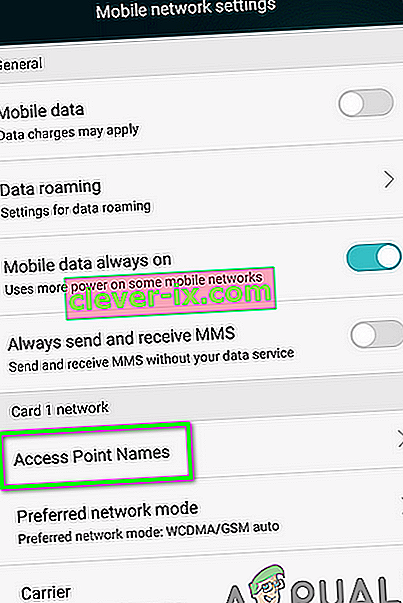
- Tik op Menu en tik vervolgens op Reset naar standaard .
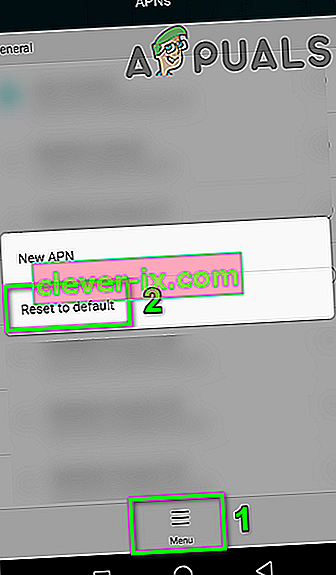
- Controleer of het probleem is opgelost. Als dit niet het geval is, opent u de instellingen voor de namen van toegangspunten zoals hierboven vermeld en verwijdert u alle APN's die niet vereist zijn.
- Dan voeg een nieuwe APN (je moet contact opnemen met uw provider om de APN-instelling te krijgen). Als u de MMS-instellingenberichten hebt opgeslagen, gebruikt u die berichten om APN's toe te voegen.
- Controleer na het resetten naar de standaardinstellingen of het mms-probleem is opgelost.
Oplossing 10: werk profiel en PRL bij
U kunt de hier besproken fout tegenkomen als het gegevensprofiel van uw apparaat of de database van de Preferred Roaming List (PRL) beschadigd is. Als er een ongeldig PRL / profiel is, kan uw telefoon de mms-berichten mogelijk niet downloaden. In deze context kan het probleem mogelijk worden opgelost door het profiel en de PRL bij te werken.
- Open Instellingen van uw telefoon en tik op Over de telefoon .
- Tik nu op Systeem en vervolgens in het weergegeven scherm op Profiel bijwerken .

- Tik nu op Update op PRL en start uw telefoon opnieuw op .

- Controleer na het opnieuw opstarten of het mms-probleem is opgelost .
Als u nog steeds problemen ondervindt, probeer dan uw telefoon als verloren te melden via het selfserviceportaal. Wacht 15 minuten en meld de telefoon als gevonden . Dit werkte voor veel gebruikers, maar houd er rekening mee dat dit bij sommige providers papierwerk kan vereisen en dat uw telefoon mogelijk ook wordt buitengesloten. Raadpleeg uw vervoerder voordat u verder gaat.